vscode的配置
温馨提示:本文最后更新于2020年10月1日 21:59,若内容或图片失效,请在下方留言或联系博主。
安装
前端我推荐用 vscode 就是好用
汉化
打开vscode后
Windows、Linux 快捷键是:ctrl+shift+p
macOS 快捷键是:command + shift + p
搜索 Configure Language,选择下图第一个选项。

将"locale":“en” 修改为 “locale”:“zh-CN” ,保存文件。
选择左侧左下方的扩展按钮,搜索chinese 安装下图的插件
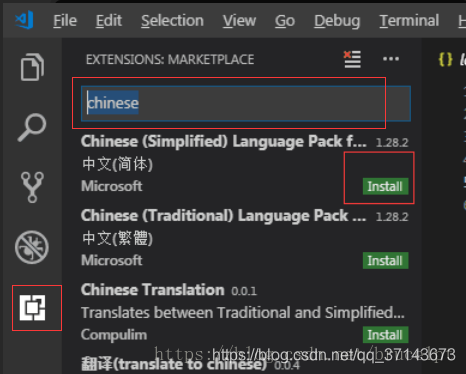
安装成功以后重启vscode,语言就改成中文了。
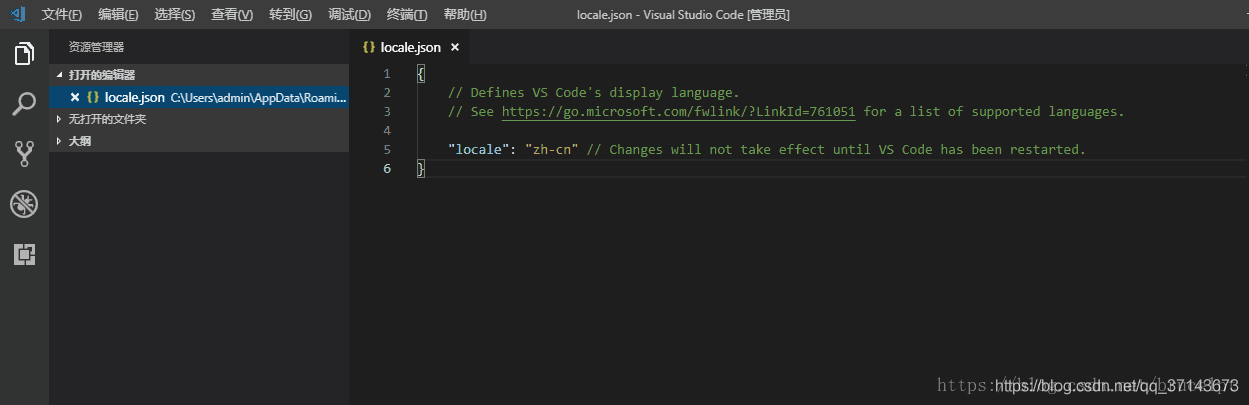
推荐安装一些好用的扩展
Auto Close Tag 自动闭合HTML标签
Auto Rename Tag 修改HTML标签时,自动修改匹配的标签
Beautify 代码美化
ESLint ESLint 插件,高亮提示
File Peek 根据路径字符串,快速定位到文件
HTML CSS Support css提示(支持vue)
HTMLHint HTML格式提示
JavaScript (ES6) code snippets ES6语法代码段
Vetur Vue代码高亮及补全
VS Color Picker vs颜色选择器
Vue 2 Snippets Vue2代码补全
open in browser 在浏览器中预览
ESLint
刚开始很难用,疯狂报错,那是因为没配好,配好后一些小的问题,会自动修正,在保存的时候
文件 ➡ 首选项 ➡ 设置 ➡ 搜索 ESLint ➡ 点击在 setting.json 中编辑 ➡ 粘进去,保存,完事
{
"files.autoSave": "off",
"eslint.validate": [
"javascript",
"javascriptreact",
"vue-html",
{
"language": "vue",
"autoFix": true
}
],
"eslint.run": "onSave",
"eslint.autoFixOnSave": true
}

